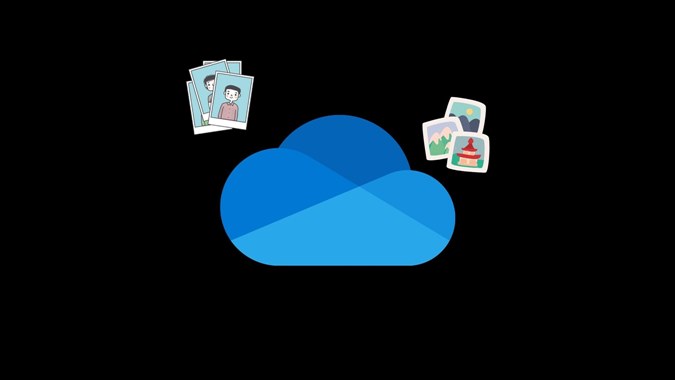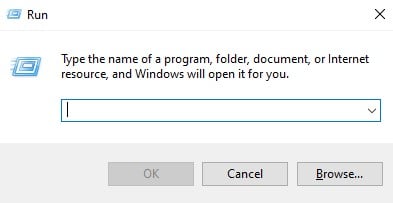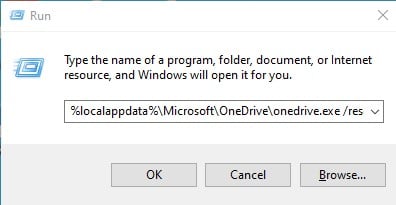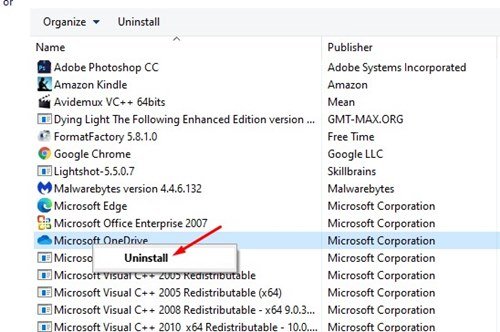Hayu urang ngaku, urang sadayana gumantung kana jasa panyimpen awan ayeuna pikeun nyimpen file penting urang. Ladenan panyimpen awan anu populér pikeun komputer sapertos OneDrive, Google Drive, jsb., sanés ngan ukur ngabantosan urang ngosongkeun sababaraha rohangan panyimpen, tapi ogé janten utilitas cadangan anu saé.
Upami anjeun henteu hoyong kaleungitan sababaraha file, anjeun tiasa nyimpen éta dina jasa panyimpen awan. Dina tulisan ieu, urang bakal ngobrol ngeunaan aplikasi panyimpen awan OneDrive anu disayogikeun Windows 10 sareng Windows 11.
OneDrive dimaksudkeun pikeun nyadangkeun polder Desktop, Dokumén, sareng Gambar PC anjeun. Nanging, upami kusabab alesan naon waé éta henteu tiasa dianggo, anjeun tiasa gampang ngareset kana sistem anjeun.
Anyar-anyar ieu, sababaraha pangguna ngalaporkeun masalah sareng OneDrive anu nyegah singkronisasi tina jalan anu leres. Janten, upami file anjeun henteu disimpen dina platform awan, anjeun panginten badé ngareset.
Léngkah pikeun ngareset Microsoft OneDrive dina Windows 10
Janten, dina tulisan ieu, urang badé ngabagi pituduh lengkep ngeunaan cara ngareset Microsoft OneDrive dina Windows 10 pikeun ngalereskeun masalah singkronisasi. Hayu urang pariksa.
1. Balikan deui OneDrive
Kadang balikan deui saderhana tiasa ngabéréskeun seueur masalah. Janten, sateuacan nyobian metode anu sanés, pastikeun pikeun ngamimitian deui aplikasi OneDrive heula.
Pikeun ngamimitian deui OneDrive, anjeun kedah Klik-katuhu ikon OneDrive Dina baki sistem tur pilih pilihan Tutup OneDrive .
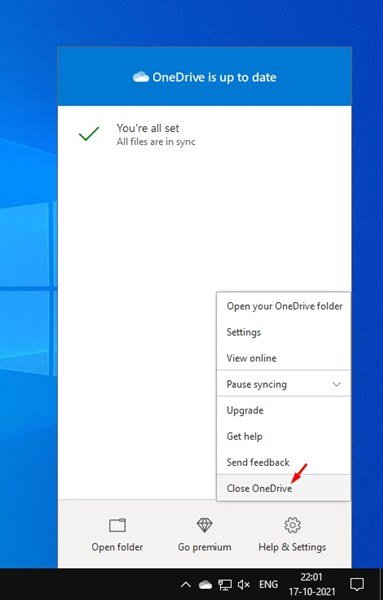
Dina jandéla pop-up konfirmasi, anjeun kedah klik Tutup pilihan OneDrive deui. Teras, pikeun ngabalikan deui aplikasi, anjeun kedah muka Windows 10 milarian sareng nyerat dina OneDrive. Teras, buka aplikasi OneDrive tina hasil pamilarian.
Ieu! Kuring geus rengse. Ieu kumaha anjeun tiasa ngabalikan deui OneDrive dina PC anjeun pikeun ngalereskeun masalah singkronisasi.
2. Reset Microsoft OneDrive
Upami ngabalikan deui Microsoft OneDrive henteu tiasa dianggo pikeun anjeun, anjeun panginten kedah ngareset Microsoft OneDrive. Ngareset OneDrive gampang pisan. Ngan ngalakukeun sababaraha léngkah basajan dibagikeun di handap.
1. Kahiji, pencét tombol Windows Key + R dina keyboard.
2. Ayeuna, anjeun kudu ngasupkeun jalur file laksana OneDrive, dituturkeun ku / Reset Dina kotak dialog Run.
Anjeun tiasa mendakan jalur OneDrive.exe dina File Explorer. Tapi, jalur file tiasa bénten kusabab sababaraha alesan. Janten, anjeun kedah nyobian paréntah ieu di handap.
%localappdata%\Microsoft\OneDrive\onedrive.exe /resetC:\Program Files\Microsoft OneDrive\onedrive.exe /resetC:\Program Files (x86)\Microsoft OneDrive\onedrive.exe /reset
Anjeun kedah ngaéksekusi paréntah di luhur hiji-hiji. Upami paréntahna lepat, anjeun bakal nampi pesen kasalahan. Ku alatan éta, anjeun kedah nyobian sadayana tilu paréntah pikeun milarian anu leres.
3. Saatos ngasupkeun paréntah dina kotak dialog RUN, pencét tombol Ok .
Ieu! Kuring geus rengse. Ieu bakal ngakibatkeun Reset Microsoft OneDrive Dina Windows 10 PC Anjeun.
3. Pasang deui aplikasi OneDrive
Upami OneDrive masih teu tiasa nyingkronkeun file anjeun, hiji-hijina pilihan anu tetep nyaéta masang deui aplikasi OneDrive.
Ku alatan éta, anjeun kudu muka Panel kontrol > OneDrive . Klik katuhu dina aplikasi OneDrive tur pilih Uninstall.
Saatos dicabut, anjeun tiasa nuturkeun pituduh ieu pikeun masang deui aplikasi OneDrive dina sistem anjeun.
Janten, pituduh ieu sadayana ngeunaan kumaha ngareset Microsoft OneDrive dina Windows PC. Miharep artikel ieu mantuan anjeun! Punten bagikeun sareng réréncangan anjeun ogé. Upami anjeun gaduh mamang ngeunaan ieu, wartosan kami dina kotak koméntar di handap.